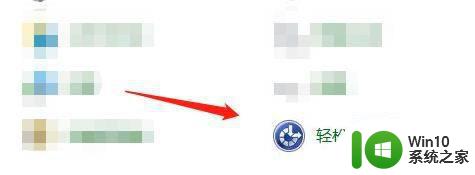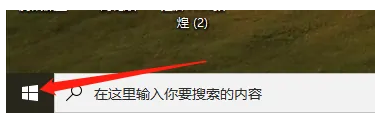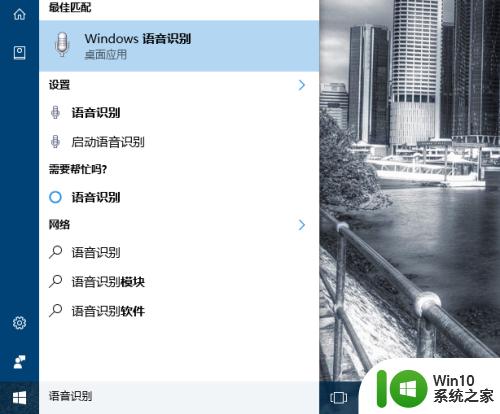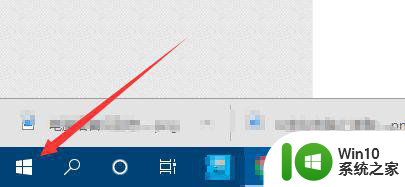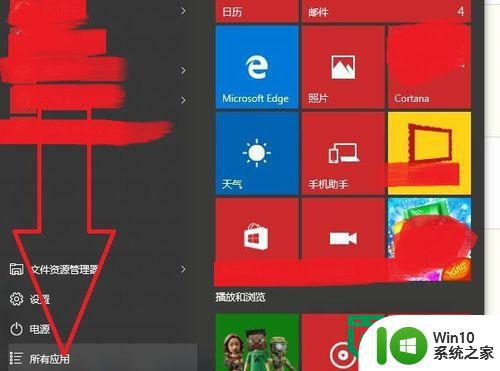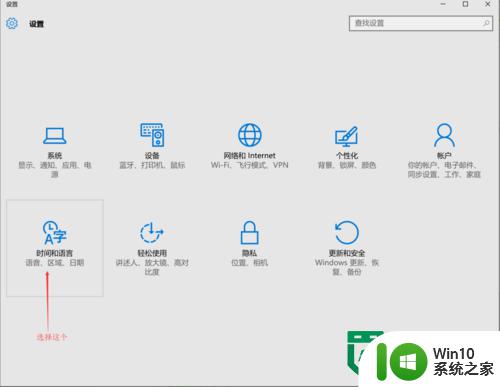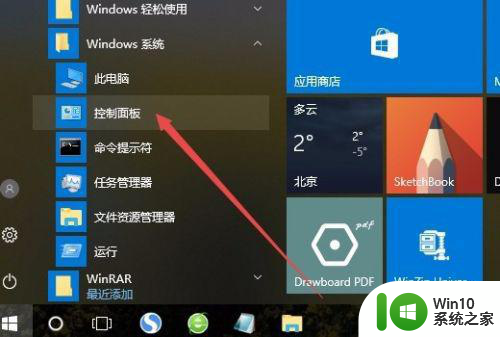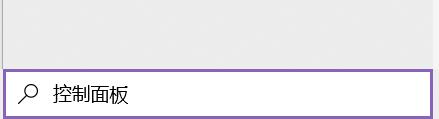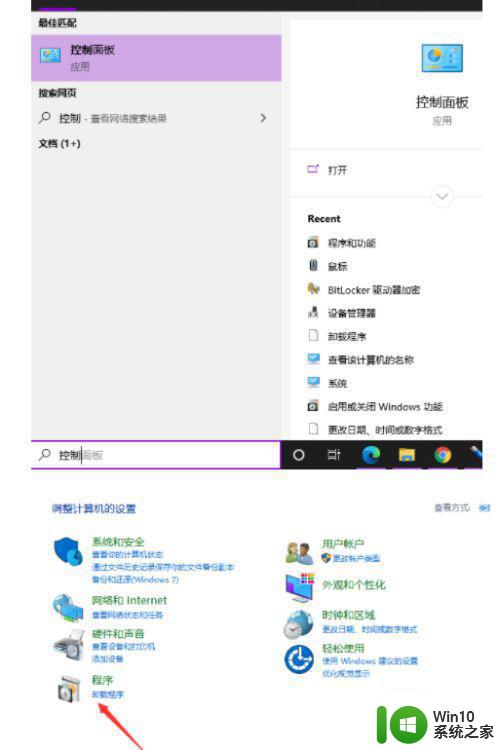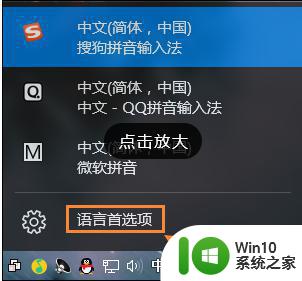卸载win10系统语音识别的方法 如何彻底卸载win10系统语音识别
更新时间:2024-01-14 11:33:48作者:jiang
在现代科技的发展下,语音识别技术逐渐成为我们日常生活中不可或缺的一部分,有些用户可能因为个人需求或其他原因,希望彻底卸载Windows 10系统中的语音识别功能。如何才能有效地卸载Win10系统中的语音识别功能呢?本文将为大家介绍一些方法,帮助用户彻底卸载Win10系统中的语音识别功能,以满足不同用户的需求。无论是出于隐私保护还是减少系统负担的考虑,本文将为您提供一些解决方案,帮助您轻松卸载Win10系统中的语音识别功能。
1、打开电脑,在下方搜索中输入控制面板,点击打开。
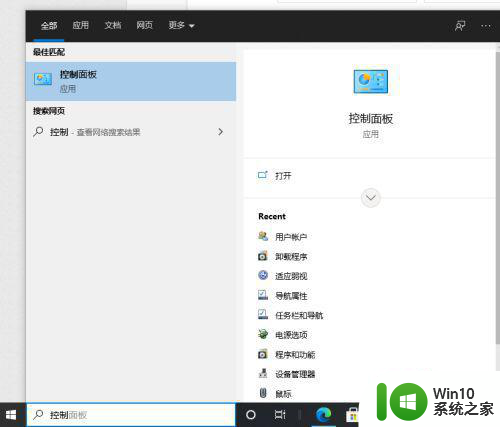
2、类别选择大图标,找到下方的语音识别,点击打开。
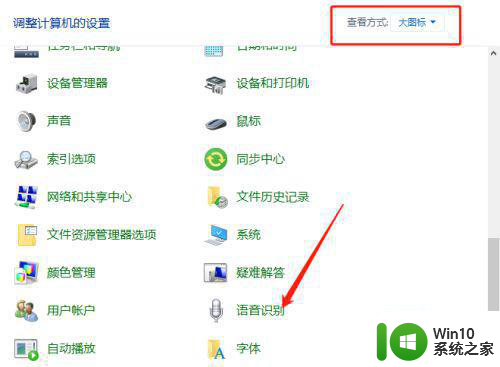
3、在语音识别界面,点击高级语音选项,点击进入操作如下。

4、然后在用户设置【启动时运行语音识别】,点击应用即可。
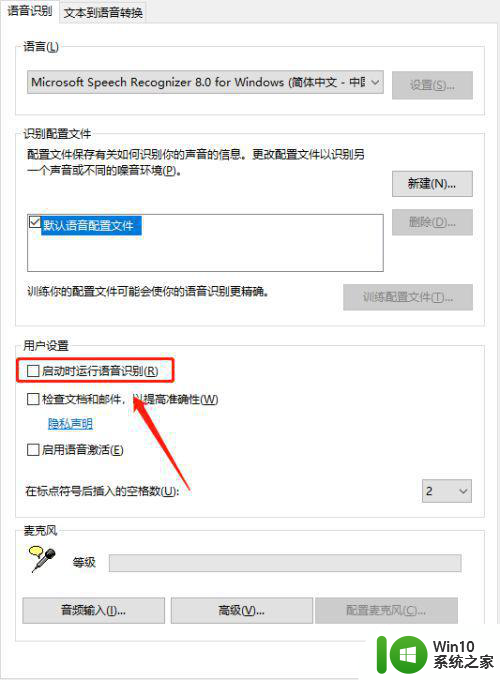
以上就是卸载win10系统语音识别的方法的全部内容,还有不懂得用户就可以根据小编的方法来操作吧,希望能够帮助到大家。